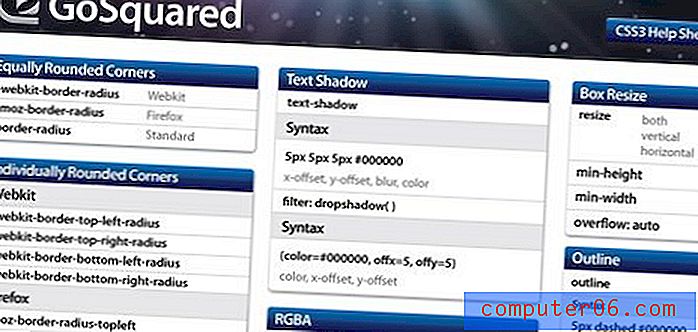Как да отпечатате имейл на iPhone 5
AirPrint е много удобна функция на вашия iPhone, която ви позволява да печатате на принтер с възможност за AirPrint във вашата безжична мрежа. Едно от най-големите предимства на AirPrint е, че няма нужда да инсталирате драйвери или софтуер на вашия iPhone. След като вашият iPhone и принтерът ви AirPrint са в една и съща мрежа, принтерът ще е достъпен в менюто за печат на iPhone. Може би вече сте използвали AirPrint за отпечатване на снимки или уеб страници, но можете да го използвате и за отпечатване на имейли.
Използвайте AirPrint по пощата на iPhone 5
Докато първоначално мислех, че AirPrint е просто нещо прищявка или трик, открих, че може да бъде много полезно по време на работа или когато съм вкъщи и не искам да се притеснявам да отпечатвам нещо от компютъра си. Това е особено вярно, що се отнася до имейла, тъй като това се превърна в основното място, където чета повечето от моите съобщения. И ако има нещо важно, което искам да мога да видя или прочета на физически лист хартия, тогава лекотата и простотата на AirPrint е трудно да се постигне.
* Обърнете внимание, че ще ви трябва AirPrint принтер, за да можете да завършите този урок. Можете да търсите в Amazon за някои принтери, които поддържат AirPrint. *
Стъпка 1: Докоснете иконата на Mail .

Стъпка 2: Изберете съобщението, което искате да отпечатате.
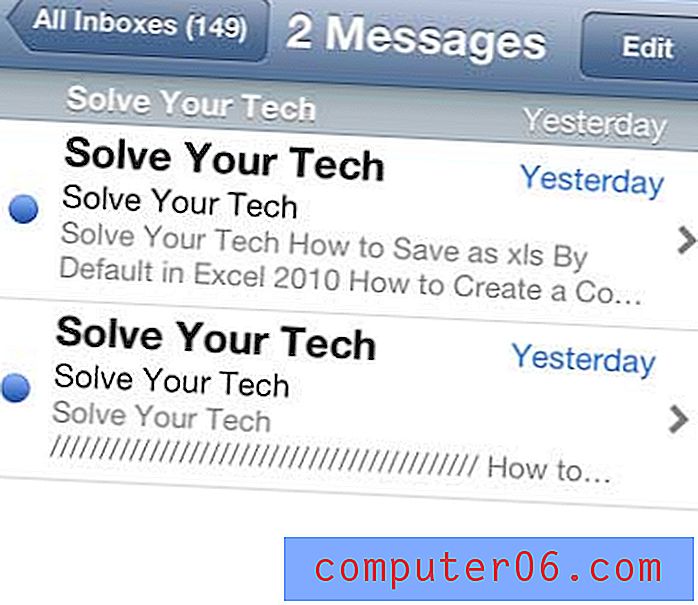
Стъпка 3: Докоснете иконата със стрелка в долната част на екрана.
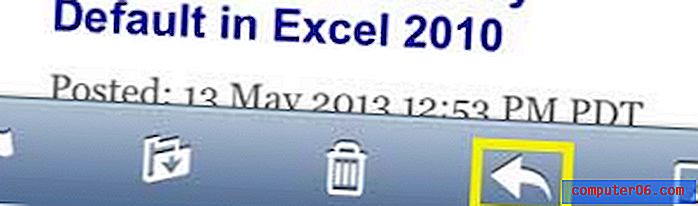
Стъпка 4: Изберете опцията за печат .

Стъпка 5: Докоснете бутона Printer, ако правилния принтер не е в списъка. Ако е посочен правилният принтер, преминете към стъпка 7.
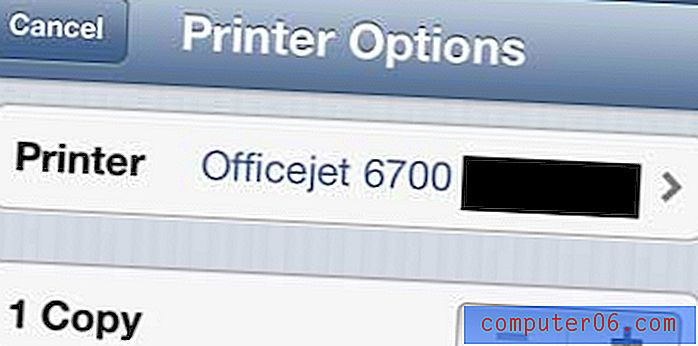
Стъпка 6: Изберете правилния принтер.

Стъпка 7: Докоснете бутона за печат .
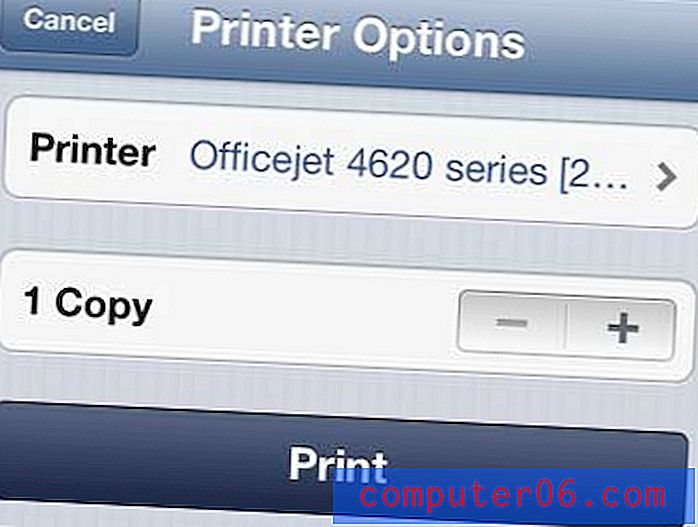
Можете също да прочетете тази статия, за да научите как да отпечатвате снимки и от вашия iPhone 5.
Ако търсите добър принтер за AirPrint, който също сканира и изпраща факс, помислете за HP Officejet 6700. Можете да научите повече за това тук в Amazon.